Come aggiungere Google Analytics a Wix
Bob Parsons , fondatore di GoDaddy , una volta disse: " Misura(Measure) tutto ciò che è significativo. Giuro che questo è vero. Tutto ciò che viene misurato e osservato migliora". Ha compreso l'importanza della raccolta e dell'analisi dei dati in qualsiasi area di attività, ma soprattutto dei dati sull'utilizzo del sito web.
La raccolta di dati sulle caratteristiche e sul comportamento dei visitatori del tuo sito Web è fondamentale se desideri far crescere la tua attività, aumentare il tasso di conversione e aumentare le entrate. È solo quando raccogli i dati e poi li analizzi che sei in grado di reagire di conseguenza.

Cosa può fare per te l' analisi dei (Analytics)siti web(Website)
La conoscenza(Knowledge) è potere! L'analisi del sito web può:
- Fornire dati sui tuoi contenuti più popolari e su come i visitatori interagiscono con il tuo sito.
- Fornisci informazioni dettagliate sui tuoi visitatori, su come stanno scoprendo il tuo sito Web e sulla loro esperienza utente una volta arrivati.
- Indica(Tell) quali dispositivi utilizzano i tuoi visitatori per connettersi al tuo sito Web in modo da poter ottimizzare per tali dispositivi.
- Aiuta l'ottimizzazione dei motori di ricerca del tuo sito web.
- Mostra(Show) le tue metriche di eCommerce in modo da poter modificare i servizi e i prodotti che offri per ottenere maggiori entrate complessive.

Ora che conosci alcuni dei modi in cui l'analisi dei siti Web può aiutarti a migliorare il tuo ritorno sull'investimento ( ROI ), impariamo come iniziare a raccogliere informazioni sui visitatori del tuo sito Web Wix , chi sono questi visitatori e come interagiscono con il tuo sito.
Questa guida su come aggiungere Google Analytics a Wix presuppone che tu abbia già creato un sito Web su Wix , ma ti abbiamo coperto se hai bisogno di aiuto. Ecco come creare un fantastico sito Web su Wix(how to build an awesome website on Wix) . Se hai bisogno di aiuto per creare un account Google Analytics(Google Analytics) , puoi fare riferimento a questa guida(refer to this guide) .
Ottieni il tuo ID di monitoraggio da Google Analytics
Prima di poter integrare Google Analytics nel tuo sito web Wix , dovrai creare e recuperare il tuo ID di monitoraggio di Google Analytics creato appositamente per il tuo sito web (Google Analytics)Wix .
- Accedi(Sign) al tuo account Google (Google) Analytics e seleziona l' icona Amministratore .(Admin )

- Quindi seleziona Crea proprietà(Create Property) .

- Inserisci un nome di proprietà(Property Name) come il nome del tuo sito web o il suo URL e fai clic su Mostra opzioni avanzate(Show Advanced Options) .
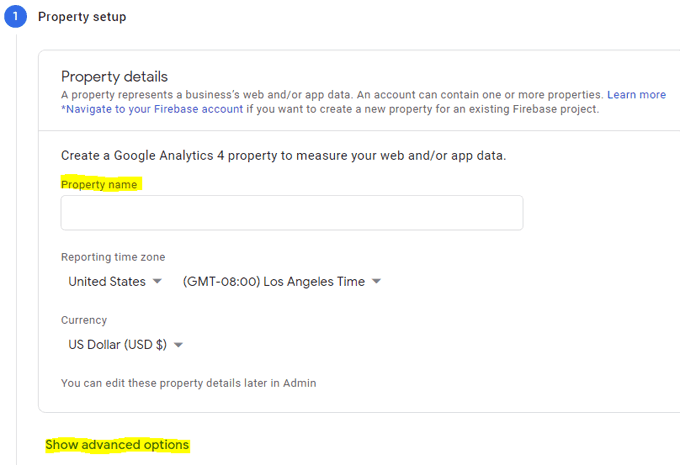
- Fai scorrere il pulsante di attivazione/disattivazione per attivare Crea una proprietà Universal Analytics(Create a Universal Analytics property) .

- Inserisci l' URL del tuo sito web (non dimenticare "www") e scegli Crea solo una proprietà Universal Analytics(Create a Universal Analytics property only) .

- Seleziona il pulsante Avanti(Next) e inserisci le informazioni sulla tua attività.
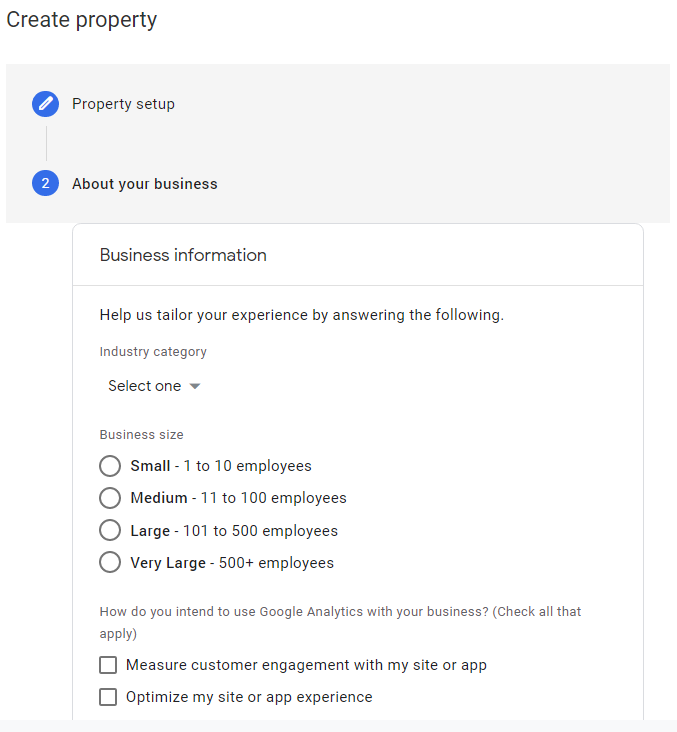
- Quindi seleziona il pulsante Crea(Create) .

- La schermata successiva visualizzerà il tuo ID di monitoraggio di (Tracking ID)Google Analytics . Sarà un numero in questo formato: UA-999999999-0. Copia il tuo ID di monitoraggio(Copy your Tracking ID) .

Ora sei pronto per aggiungere il Tracking ID al tuo sito web su Wix .
Aggiungi il tuo ID di monitoraggio Google(Google Tracking ID) al tuo sito web Wix(Wix Website)
Successivamente, dovrai aggiungere il codice ID di monitoraggio al tuo sito Web Wix , seguendo i passaggi seguenti.
- Vai alla tua dashboard Wix(Wix Dashboard) e vai a Marketing & SEO > Marketing Integrations .
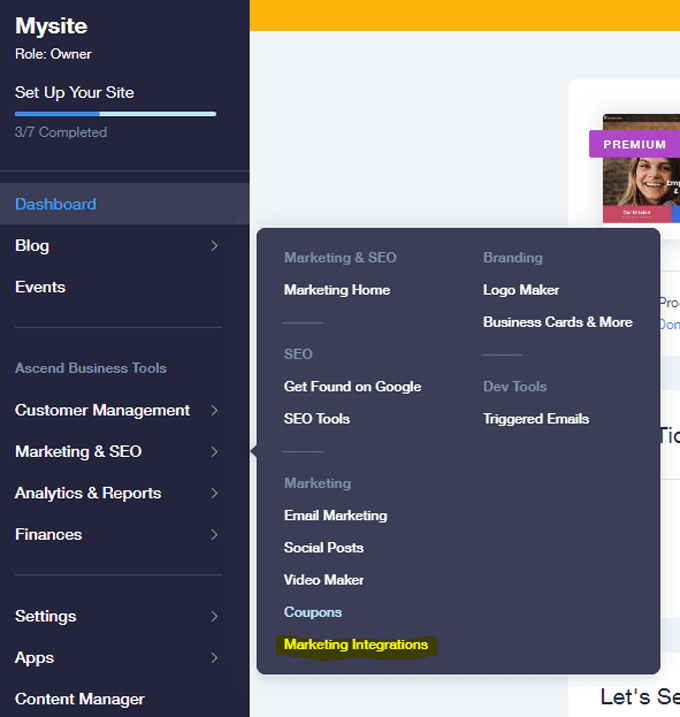
- Seleziona il pulsante Connetti(Connect) in Google Analytics.

- Quindi, fai clic sul pulsante Connetti Google Analytics(Connect Google Analytics) nell'angolo in alto a destra.

- Aggiungi il tuo ID di monitoraggio e seleziona la casella accanto a "Anonimizzazione IP". (Ciò impedirà a Google di salvare gli indirizzi IP dei visitatori del tuo sito web.) Quindi seleziona Salva(Save) .

Nota: al momento della stesura di questo articolo, Wix segnala di non supportare il formato ID di Google Analytics versione 4 ( GA4 ), tuttavia se utilizzi il processo sopra che utilizza il codice Universal Analytics (UA), l'integrazione di Google Analytics con (Google Analytics)Wix funzionerà.
Ce l'hai fatta! Hai finito di aggiungere Google Analytics al tuo sito web Wix . Tieni presente, tuttavia, che potrebbero essere necessari alcuni giorni prima che tutto si aggiorni e che tu possa visualizzare i dati del tuo sito Web sulla dashboard di Google Analytics .
Una volta che vedrai i dati in streaming dal tuo sito web alla dashboard di Google Analytics , sarai in grado di sfruttare le informazioni che i dati ti forniscono.
Non fermarti ora!
Successivamente, valuta la possibilità di saperne di più su Google Analytics , sulle sue funzionalità e su come utilizzare i dati per migliorare il ROI del tuo sito web . Scoprirai che non è così difficile come potresti immaginare.
In effetti, ricordi Bob Parsons ? Il suo consiglio per te è di non arrenderti mai e di concentrarti su ciò che vuoi che accada(never give up and focus on what you want to have happen) . Se il tuo obiettivo è un sito web con contenuti accattivanti, traffico aumentato e vendite migliori, allora seguendo questa guida hai già fatto dei seri progressi!
Related posts
Come aggiungere Google Analytics a Squarespace
Come configurare il tuo sito web su Google Analytics
Come scaricare il programma di installazione offline (autonomo) di Google Chrome
Come aggiungere musica a Presentazioni Google
Come creare un modulo di Google Documenti compilabile con tabelle
Come attivare Google Account Manager inattivo
Come modificare i margini e il doppio spazio in Google Docs
Come aggiungere animazioni a Presentazioni Google
Come modificare i margini in Google Docs
Come inserire i numeri di pagina in Word e Google Docs
Come spostare Google Authenticator su un nuovo telefono senza perdere l'accesso
Come utilizzare potenti strumenti di ricerca di foto disponibili su Google Foto
Come trovare duplicati in righe e celle in Fogli Google
Come cambiare il colore di sfondo su Google Docs
Come impostare la convalida della risposta in Moduli Google
Dividi un documento in colonne in Google Docs
Come impostare e gestire i promemoria di Google
Come aggiungere file GPX a Google Maps
Come bloccare i siti Web su Google Chrome
Modifica la posizione della cartella dei download in Google Chrome
